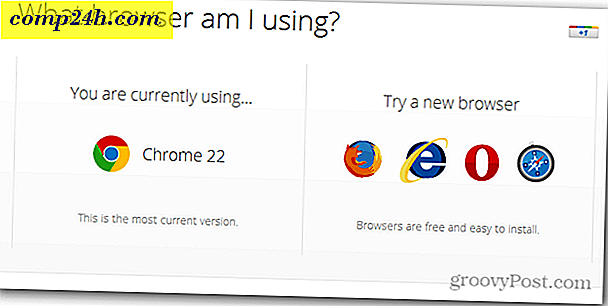Jak dodać odciski palców Touch ID na iPhonie lub iPadzie
Ostatnio uaktualniłem do iPhone'a 6 Plus z systemem iOS 8. Jedną z moich ulubionych nowych funkcji jest Touch ID, który pozwala mi odblokować telefon za pomocą mojego odcisku palca w porównaniu z typowym hasłem. Po prostu kładziesz palec na przycisku głównym, a telefon odblokowuje się na podstawie odcisku palca. Ponieważ możesz dodać więcej niż jeden palec, jest to bardzo wygodne, bezpieczne i łatwe w konfiguracji. Oto jak skonfigurować go na iPhonie lub iPadzie.
Touch ID dla iPhone'a
Stuknij Ustawienia, Touch ID i kod dostępu


Jest to spowodowane ustawieniami zabezpieczeń urządzenia, dlatego Apple chce się upewnić, że to Ty - wprowadź hasło po wyświetleniu monitu.

Stuknij Dodaj odcisk palca.
Uwaga: Po kilku dniach używania iPhone'a 6 Plus znalazłem palec wskazujący, a moje dwa odciski palców są najbardziej przydatne w plikach. Moja żona dodała jeden z jej palców, aby ułatwić dostęp do mojego iPada.

Telefon wyświetli monit o kilkukrotne umieszczenie palca na przycisku Home.

Po kilkukrotnym naciśnięciu przycisku Home przycisk iPhone / iPad przechwyci wszystkie aspekty odcisku palca. Postęp wyświetla się, wypełniając odcisk palca na ekranie. Postępuj zgodnie z monitami, aż do zakończenia pełnego skanowania.
Uwaga : Mimo że urządzenie wyświetli monit o podniesienie palca, za każdym razem, gdy zostanie odczytany wydruk, iPhone zacznie wibrować. Podnieś palec i po wyświetleniu monitu włóż go ponownie.

Po zakończeniu twój nowy odcisk będzie wymieniony jako Palec 1, Palec 2 itd. ...

Jeśli kiedykolwiek chcesz usunąć odcisk palca, po prostu przeciągnij go w lewo i dotknij Usuń.
Zaletą odblokowania urządzenia iOS za pomocą Touch ID jest to, że Twoje dzieci nie mogą już Cię śledzić podczas odblokowywania za pomocą hasła. Mając to na uwadze, miejmy nadzieję, że nie otrzymają żadnych szalonych pomysłów w tym zakresie ...;)